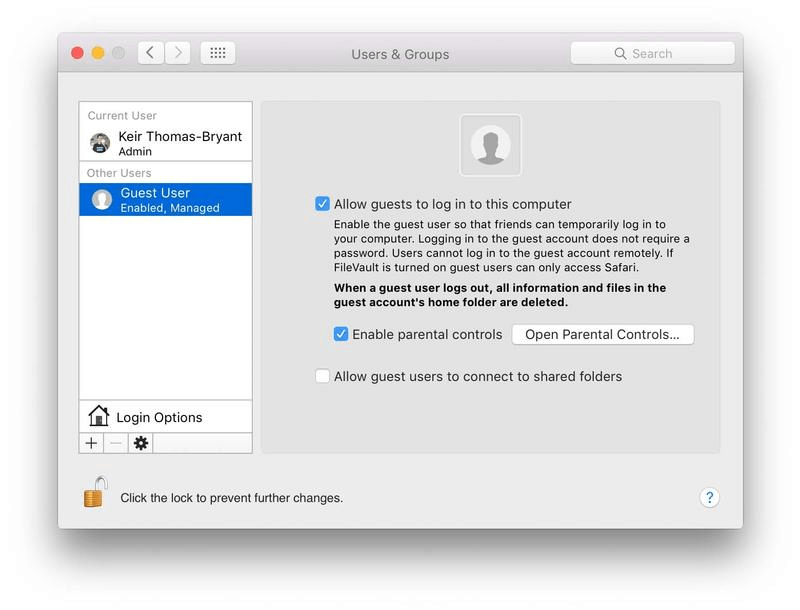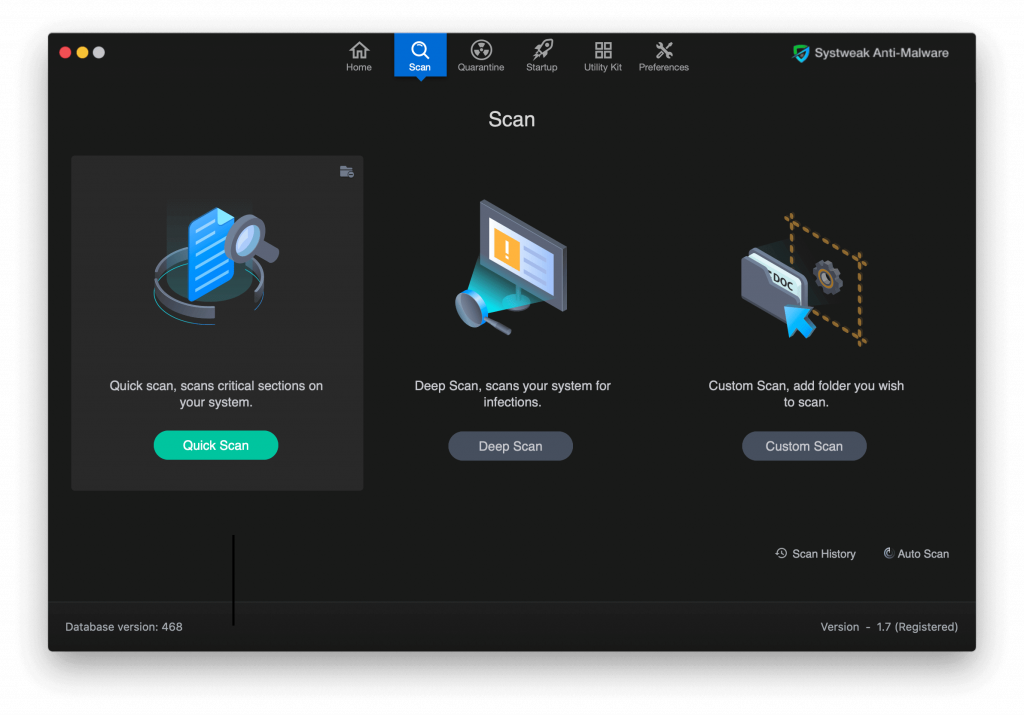Standardtrinnene for å skjerpe Mac-sikkerheten inkluderer å oppdatere macOS-programvare regelmessig, aktivere brannmur, installere antivirus for Mac, laste ned apper fra offisielle nettsteder og mer. Selv om disse Mac-sikkerhetstipsene ikke er begrenset til endringer i innstillinger, har det også å gjøre med endringer i brukeratferd.
Å unngå åpent nettverk, unngå mistenkelige lenker og vedlegg, sette opp en gjestekonto, bruke sterke passord er andre nyttige tips for å sikre Mac. Her kan du finne mange nyttige Mac-sikkerhetsinnstillinger innebygd på systemet ditt som hjelper deg å unngå ulike trusler effektivt.
Mac sikkerhetstips og innstillinger
Det kjente faktum er at Mac-er er tryggere enn noen andre datamaskiner på markedet, men de er likevel ikke helt fri for sikkerhetstrusler. Derfor bør du være proaktiv når det gjelder å holde dataene dine trygge på Mac.
La oss diskutere måter å beskytte Mac på ved å følge noen enkle og mest effektive sikkerhetstips og innstillinger.
Juster sikkerhets- og personverninnstillinger
Det første stedet du bør besøke på systemet ditt for å styrke Mac-sikkerheten er innstillinger for sikkerhet og personvern. Du finner disse innstillingene under Systemvalg. Her finner du fire forskjellige faner for Generelt, FileVault, Brannmur og Personverninnstillinger for å hjelpe deg med å beskytte Mac.
For å justere noen av disse innstillingene, må du først trykke på hengelåsen nederst på skjermen. Her må du skrive inn brukernavn og passord. Hvis du logger på med administratorkontoen, kan du gjøre endringer på hele Mac-en, ellers vil disse endringene bare bli brukt på kontoen din.
La oss diskutere endringer du må gjøre her for bedre Mac-sikkerhet.
Generell
Den første fanen under innstillinger for sikkerhet og personvern er delen Generelt. Det hjelper deg å finjustere ulike sikkerhetsinnstillinger på Mac-en. Disse sikkerhetsinnstillingene inkluderer:
- Det første alternativet hjelper deg med å angi et passord for kontoen din hvis du ikke har angitt det ennå. Du kan også endre kontopassord her om nødvendig.
- Det andre alternativet hjelper deg å spesifisere om et passord kreves for å låse opp systemet etter at hvilemodus eller skjermsparer starter. Du kan stille inn den umiddelbart eller ved forskjellige intervaller. Du kan også angi at en melding skal låse opp skjermen ved å klikke på alternativet "Angi låsemelding".
- Du kan aktivere eller deaktivere automatisk pålogging ved å klikke på neste alternativ "Deaktiver automatisk pålogging".
- Hvis du bruker Apple Watch, bør du aktivere neste innstilling kalt "La Apple Watch låse opp Macen" for rask tilgang til systemet.
Under kategorien Generelt kan du også bestemme om du vil laste ned apper fra App Store eller App Store og Identifiserte utviklere ved å velge ett av disse alternativene.
FileVault
Når du aktiverer FileVault under denne innstillingen, vil alle filene i brukerkontoen din bli kryptert. Her vil du kreve kontopassord eller gjenopprettingsnøkkel for å dekryptere data hver gang du vil ha tilgang til dem. Gjenopprettingsnøkkelen genereres når du aktiverer FileVault på Mac-en . Selv om denne Mac-sikkerhetsfunksjonen er ganske upraktisk, men den hjelper deg med å holde dataene dine trygge.
Brannmur
Neste fane er Brannmur. Det hjelper deg med å blokkere alle innkommende tilkoblinger som kan forårsake sikkerhetstrussel for systemet ditt. Selv om brannmur er innebygd på Mac-en, men den kommer ikke nødvendigvis aktivert. Så du må sørge for at den er aktivert på systemet ditt. Følg disse trinnene for å aktivere brannmur på Mac-en din :
- Gå til Sikkerhet og personvern > Brannmur.
- Klikk på hengelåsikonet i nedre venstre hjørne på skjermen og skriv inn påloggingsinformasjon.
- Trykk på Slå på brannmur-knappen.
- Her må du aktivere Stealth Mode. Det vil hjelpe deg å holde systemet ditt usynlig på offentlige nettverk som åpen Wi-Fi osv.
Neste er å klikke på brannmuralternativer for å gjøre nødvendige endringer. Her kan du administrere apper og tjenester som mottar inngående tilkobling.
Personvern
Du kan bruke flere sikkerhetskontroller under denne fanen for å holde sikkerheten intakt. Du kan klikke på venstre panel i vinduet for å angi personverninnstillinger for posisjonstjenester, kontakter, kalender, påminnelser, Bilder-app, sosiale mediekontoer og mer.
I tillegg til disse alternativene lar den deg også justere innstillinger for tilgjengelighet og Analytics. Mens tilgjengelighetsseksjonen lar deg administrere hvilke apper som kan kontrollere Mac-en din på en eller annen måte, samler Analytics-alternativet brukerdata for å hjelpe Apple og apputviklere med å forbedre produktkvaliteten basert på bruken din.
Kontroller hva du deler
Hvis du har satt din Mac til å dele data med andre systemer på det lokale nettverket, bør du følge med på hva som deles. Følg disse trinnene for å administrere delingsalternativer:
- Åpne Systemvalg.
- Trykk her på Deling-ikonet.
- Se etter tjenester du vil aktivere eller deaktivere i panelet til venstre.
- Deaktiver alle tjenestene som ikke er til nytte for bedre Mac-sikkerhet.
Administrer Safaris personverninnstillinger
I tillegg til Mac-sikkerhetsinnstillinger, bør du også vurdere å administrere Safari-personverninnstillingene for å sikre Mac-en din . Her kan du åpne Nytt privat vindu fra Fil-menyen for å holde nettaktivitetene dine skjult. Når du først jobber i dette vinduet, lagres ingenting i Historikk-menyen eller noe annet sted på Mac, for eksempel hvilke nettsteder du har besøkt osv.
Du kan besøke personverninnstillingene til Safari for å forhindre sporing på tvers av nettsteder, blokkere alle informasjonskapsler, administrere nettsteddata og la nettsteder sjekke om Apple Pay er konfigurert.
Bruk et fastvarepassord
De nyeste innstillingene til Mac holder FileVault aktivert som standard. Dermed vil all data forbli kryptert og vanskelig tilgjengelig med mindre den låses opp ved pålogging med brukerens passord. Selv om dette er nyttig Mac-sikkerhetsfunksjon, men det stopper ikke noen fra å starte opp Mac-en din med USB-minnepinne. For å unngå denne situasjonen bør du bruke et fastvarepassord for å beskytte data på Mac.
Når du har angitt dette passordet, vil Mac be om passord når noen prøver å starte systemet på en ikke-standard måte, for eksempel ved å bruke USB-minnepinne. Den vil også be om passordet når Mac startes opp gjennom gjenopprettingskonsollen.
Følg disse trinnene for å bruke fastvarepassord:
- Start systemet på nytt. Rett før Apple-logoen vises på skjermen, trykk og hold nede Kommando + R-tastene. Når du ser fremdriftslinjen for oppstartstid er synlig, løft bare fingrene fra tastaturet.
- Neste er å velge plassering og språk når du blir bedt om det.
- Gå til Utilities > Firmware Password Utility-alternativet og følg instruksjonene.
Aktiver gjestebruker
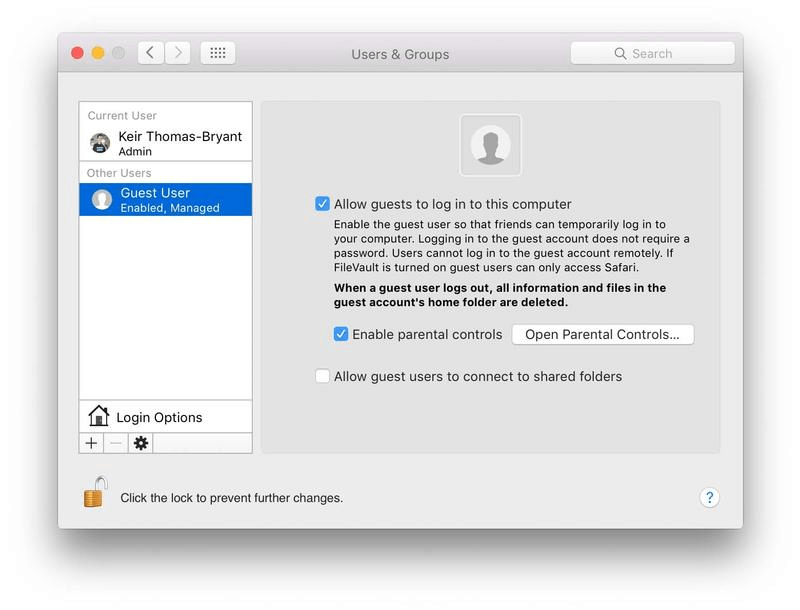
Gjestekonto på Mac-en fungerer med Finn min Mac-funksjonen i iCloud. Det er nyttig funksjon for å hjelpe deg med å spore systemet ditt hvis det går tapt. Her kan du spore din stjålne eller tapte Mac, når noen prøvde å logge på som gjest og deretter bruker Safari-nettleseren. Derfor anbefales det alltid å holde gjestekontoen aktivert på Mac-en.
- For å aktivere gjestekonto, gå til Systemvalg > Brukere og grupper.
- For å sjekke om Finn min Mac-alternativet er aktivert i iCloud, gå til Systemvalg > iCloud-ikonet og sørg for at Finn min Mac-alternativet er merket.
Aktiver tofaktorautentisering
Tofaktorautentisering er en av de viktigste sikkerhetsfunksjonene du bør bruke for å beskytte Mac-en. Det vil ikke bare hjelpe deg med å beskytte deg mot nettkriminelle, men det vil også beskytte dataene dine mot nysgjerrige tilskuere. Følg disse trinnene for å aktivere 2FA eller tofaktorautentisering:
- Gå til Systemvalg > iCloud > Kontodetaljer.
- Nå må du logge på med Apple ID.
- Velg kategorien Sikkerhet og aktiver alternativet for tofaktorautentisering.
Her vil du bli bedt om å angi et telefonnummer. På dette nummeret vil du motta et engangspassord. Videre må du legge inn denne OTP-en i Mac-verifiseringsskjermen.
Oppdater programvare
Oppdatert programvare er et viktig sikkerhetsaspekt på systemet ditt som vil beskytte deg mot ulike kjente og ukjente trusler. Her får du oppdateringer automatisk med jevne mellomrom. Hvis du vil oppdatere programvare på Mac manuelt, følger du disse trinnene:
- Gå til Apple-menyen > Systemvalg.
- Klikk på Software Update. Hvis du finner at oppdateringer er tilgjengelige, klikker du bare på Oppdater nå-knappen for å installere disse oppdateringene.
Merk : Hvis det står at Mac-en din er oppdatert, betyr det at macOS og alle appene på systemet ditt er oppdatert.
Bruk beste programvare for beskyttelse mot skadelig programvare
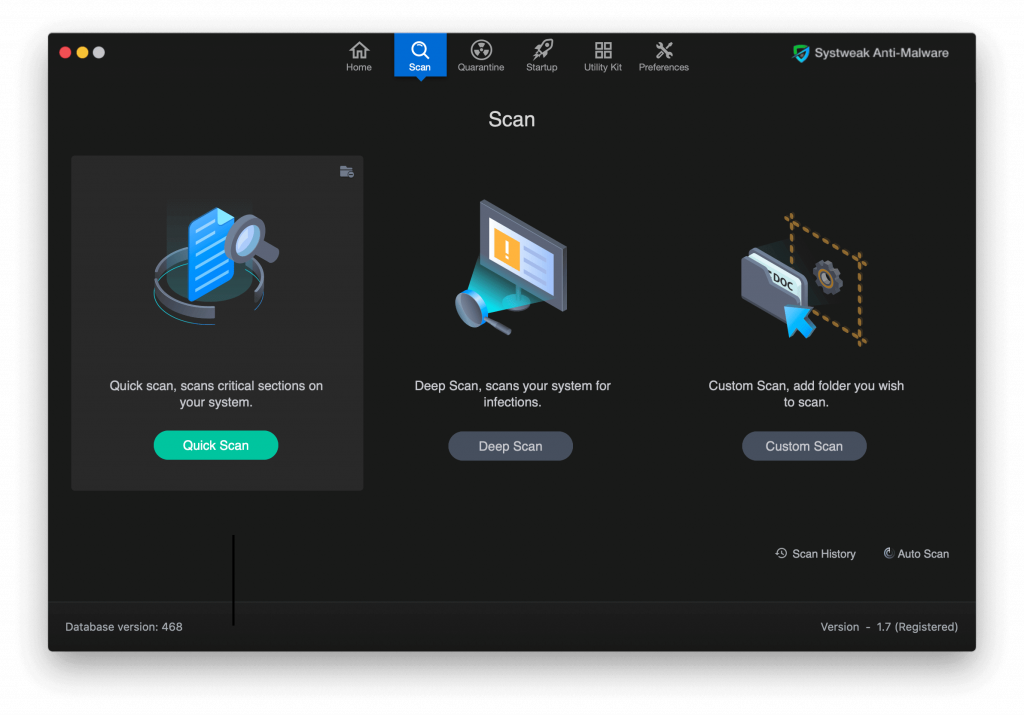
Den nest beste løsningen for å holde Mac-sikkerheten intakt er å bruke beste antivirus for Mac . Disse smarte verktøyene fungerer på avanserte sikkerhetsalgoritmer for å hjelpe deg med å beskytte deg mot ulike trusler. Selv om det er tonnevis av disse sikkerhetsverktøyene tilgjengelig på markedet, har vi her gjennomgått den beste antimalware-programvaren for Mac kalt Systweak Anti-Malware.
Funksjoner av Systweak Anti-Malware
- Den skanner, oppdager og fjerner alle typer trusler, inkludert virus, spyware, adware, trojanere og andre skadelige trusler.
- Du kan bruke denne smarte programvaren for beskyttelse mot skadelig programvare for å skanne oppstartselementer for å oppdage sårbarheter i oppstartsskript, påloggingselementer og Cron-jobber.
- Systweak Anti-Malware hjelper deg med å skanne nettleserplugins for å holde nettaktivitetene dine trygge.
- Den tilbyr raske og dype skannemoduser for å utføre ulike sikkerhetsskanninger.
- Den lar deg planlegge skanning for å spare tid.
I tillegg til gratis antivirusfunksjoner, kan du prøve den betalte versjonen for å utforske tonnevis av nyttige funksjoner for å holde Macen din sikker.

Konklusjon
Så, dette var en detaljert diskusjon av måter å sikre Mac-en din etter noen effektive sikkerhetstips. Prøv disse Mac-sikkerhetstipsene for å holde systemets sikkerhet og personvern intakt. Ikke glem å dele opplevelsen din i kommentarene nedenfor.
Bilde med tillatelse: macworld.co.uk